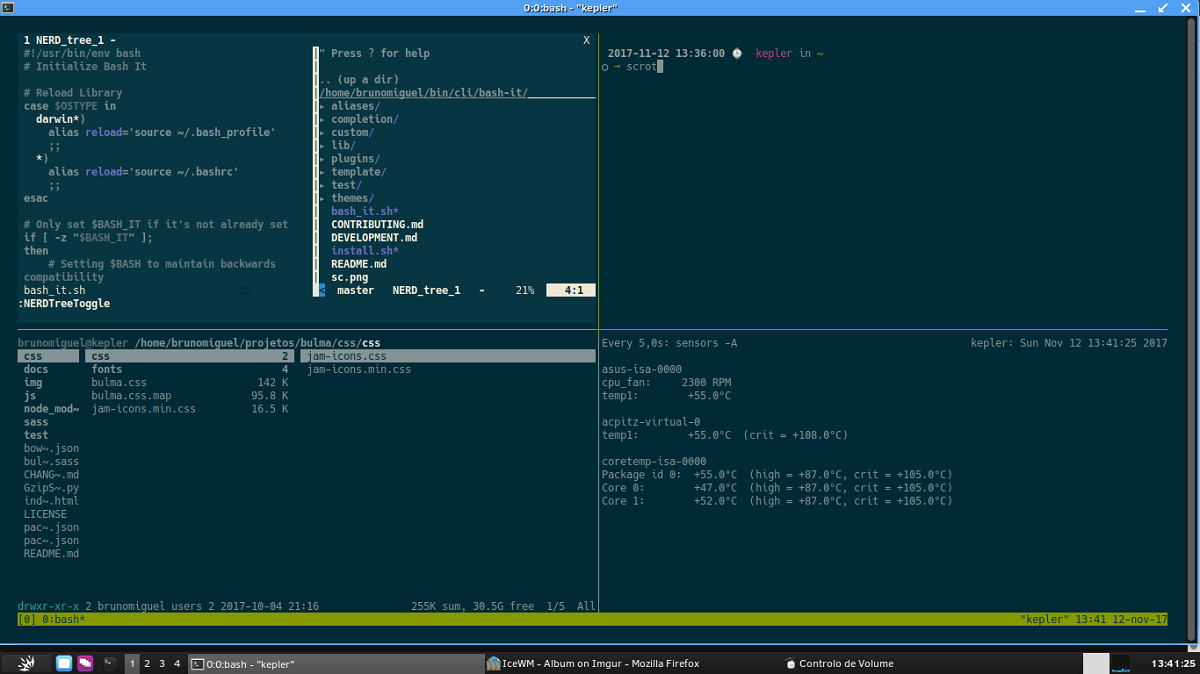
IceWM は、Unix および派生システムで使用される、グラフィカルな X Window System 用のウィンドウ マネージャーです。
軽量ウィンドウマネージャー IceWM 3.0.0 が利用可能になりました このバージョンと開発ブランチの新しい変更は、番号付けの継続という単純な事実によるものであることが強調されているため、このリリースにはいくつかの改善と修正が含まれています.
このウィンドウマネージャーに慣れていない人は、次のことを知っておく必要があります。 IceWMプロジェクトの主な目的は、見栄えがよく、同時に明るいウィンドウマネージャーを用意することです。。 IceWMは、各ユーザーのホームディレクトリにある単純なテキストファイルを使用して構成できるため、構成のカスタマイズとコピーが簡単になります。
ウィンドウマネージャー IceWMには、オプションでタスクバー、メニュー、ネットワークメーター、CPUが含まれています、メールチェックとウォッチ。
IceWM3.0の主な新機能
提示されたこの新しいバージョンの IceWM 3.0.0 では、次のことが言及されています。 バージョン番号が大幅に変更された理由 それは単純な事実のためです 番号付けの自然な継続 プロジェクトで使用されているバージョンのバージョン (プロジェクトをフォローしている人は、2.9.9 のリリースが XNUMX 月の初めに作成されたことを覚えているため) と、もう XNUMX つのバージョン ポイントを使用すると、それが修正であると考えて、多くの人を混乱させる可能性があります。バージョン。
そのため、3.0.0 にジャンプするという単純な決定が下されましたが、強調しておくことが重要です。 この新しいブランチ 3.0 も革新を導入しました それが重要である タブを使用してウィンドウを切り替える機能。
この新しいバージョンの IceWM 3.0.0 で提示されたもう XNUMX つの重要な変更点は、 IceWM の XNUMX つのウィンドウに複数のクライアント ウィンドウを含めることができるようになりました、タブ間で切り替えることができます。
これに加えて、次のことが可能になったことも強調されています。 ウィンドウを結合してタブを形成できる、Shift キーを押しながらマウスの中ボタンを使用して、XNUMX つのウィンドウのタイトルを別のウィンドウのタイトルにドラッグするだけです。
また、Alt+F6 および Alt+Shift+Esc を使用して、キーボードを使用してタブ間を移動できるようになりました。また、ウィンドウのサブメニューにもタブが表示されます。 一方、icewm-menu-xrandr には改良が加えられているほか、icesh にオーバーライドとフォーカス モデル コマンドが追加されていることが言及されています。
その他の変更点 この新しいバージョンから際立っている:
- 勝利オプション「ignoreOverrideRedirect」を追加。
- icesh -T hide でタスクバーを非表示にします。
- icewmbg がイメージの読み込みに失敗した場合にメッセージを出力します。
- bbidulock/icewm の問題の setWorkspace を修正
- ワークスペースごとに XNUMX つのイメージについて、icewmbg の man ページを明確にしました。
- 更新された翻訳: マケドニア語とスウェーデン語。
最後に 実装されたすべての変更について詳しく知りたい場合 この新しいバージョンのIceWM3.0.0では、リストを確認できます 次のリンクで完全な変更。
Ubuntuとその派生物にIceWMをインストールする方法は?
この新しいバージョンのIceWMウィンドウマネージャーをシステムにインストールできるようにすることに関心がある場合は、ターミナルを開いて、次のコマンドを入力します。
sudo apt-get install icewm icewm-themes
IceWM をインストールする別の方法 一般的に、 ソースコードをダウンロードしてコンパイルすることによるものです 自分で。 この方法は単純であり、Linux の専門家でなくても実行できることに注意してください。少し忍耐が必要であり、それでこのウィンドウ マネージャーがインストールされます。
インストールを実行するには、ターミナルを開く必要があります。ターミナルで次のコマンドを入力して、ソース コードを取得します。
git clone https://github.com/bbidulock/icewm.git
これが完了したら、次で取得したフォルダーに入ります
cd icewm
そして、次のコマンドを実行してインストールを実行します。それぞれが前のコマンドの最後にあります。
./autogen.sh ./configure make make DESTDIR="$pkgdir" install
そしてそれで終わりました システムでこのマネージャーの使用を開始できるようになりました、現在のユーザー セッションを閉じて新しいセッションを開始するだけで、IceWM を選択できます。 構成に関しては、Youtube で多くのチュートリアルを見つけることができます。
ウェブ上でも、特にUbuntu Wikiにはいくつかのガイドがあり、iceme、iceconf、icewmconf、iceprefなどのツールの使用を推奨しています。